>
726 Datei Ransomware Virus Entfernen (+Recover Dateien)
Gepostet von in Removal am Freitag, August 25, 2017
Wie Entfernen 726 Ransomware?
Leser seit kurzem Bericht die folgende Meldung wird angezeigt, wenn Sie Booten Sie Ihren computer:
Ihre ïles sind Verschlüsselt!
Für Daten Recovery muss decryptor.
Wenn Sie kaufen möchten ein decryptor, klicken Sie auf die Schaltfläche
Ja, ich will kaufen
Kostenlose Entschlüsselung garantieren.
Vor der Zahlung können Sie senden uns 1 ïle kostenlos Entschlüsselung.
Um eine Nachricht zu senden oder ïle diesen link verwenden.
( Wenn Sie senden eine ïle kostenlos Entschlüsselung, auch senden ïle Recover-FILES.HTML )
Und ïnally, wenn Sie nicht Kontaktieren können, Folgen Sie diesen zwei Schritten:
1. Installation des TOR Browser über diesen link:
Dann öffnen Sie diesen link in der TOR-browser:
726 ist der name einer vor kurzem entdeckten Datei-Verschlüsselung-Infektion. It’s eine neue ransomware, die sich von einem alten Feind. 726 ist eine aktualisierte Variante, wenn die GlobeImposter bedrohlich. Und eine Fortsetzung der Arten auf der 725 Pest. Die ransomware zeigt die gleichen Eigenschaften, you’ve kommen zu erwarten. Es dringt in Ihrem system über Betrug. Einmal drinnen, übernimmt und verdirbt alles. Finden Sie jede Datei, die Sie halten auf Ihrem computer gesperrt. There’s ein angehängtes 726-Erweiterung. Und, es macht Sie unbrauchbar. Obwohl they’re, wo Sie Sie zurückgelassen haben, they’re außerhalb Ihrer Reichweite. Bilder, Dokumente, Musik, alles. It’s verschlüsselt, und das umbenennen oder verschieben von Dateien doesn’t frei, Ihnen das zu 726 halten. Der einzige Ausweg, die ransomware bietet, ist compliance. Es hinterlässt eine Lösegeldforderung fort Sie zu finden. It’s auf Ihrem Desktop, sowie in jedem betroffenen Ordner. It’s genannt “Recover-FILES-726.html” und es hat Anweisungen. Diejenigen, die cyber-Bedrohung erwartet, dass Sie Folgen. Es Staaten, die Sie zahlen müssen 0.18 BitCoin als Lösegeld. Sobald Sie den transfer, wird es einen Austausch. Die Infektion sendet Sie einen speziellen Schlüssel für die Entschlüsselung. Wenden Sie es und befreien Sie Ihre Dateien mit Verschlüsselung. Und Herea€™s die Klingel. Entfernen Sie die Verschlüsselung, nicht die Infektion. Die ransomware bleibt, bereit, wieder zuschlagen, in jedem moment, ist es so wählt. Nicht zu vergessen, die mehr ernstes problem darstellen. Sie öffnen die Tür zu Ihrem Privatleben. Diese cyber-Erpresser können Sie dann die EINGABETASTE. Compliance führt zu nichts positiven. Es gibt nur ein Falsches Gefühl der Kontrolle. Die Zahlung bedeutet, dass you’ll Geld verlieren, und Ihr eigenes Leben. Und, noch, Chancen sind, Sie werden NICHT wieder Ihre Dateien. So, don’t erfüllen. Verwerfen Sie Ihre Daten von Anfang an. Das Spiel, 726 bedrohlich ausbreitet, ist nicht eine, die Sie spielen sollten. Die Risiken sind zu groß. Und es gibt auch keine Belohnungen.
Wie habe ich mich infiziert?
Die 726 Bedrohung dazu neigt, zu gleiten, die über den üblichen Possen. Die ransomware stellt sich auf die alte, aber gold bedeutet der infiltration. Sie unterstützen ihn in seinen Bemühungen für eine hinterhältige invasion. Aber weißt du was? Egal, welche Methode verwendet das tool, braucht es eine wichtige Zutat. Ihr Erfolg ruht auf Sie. Oder vielmehr, Ihre Unachtsamkeit. Für die ransomware slither in unentdeckt, Sie zu unvorsichtig genug, um es zu ermöglichen. Jedes Mittel, es stellt, benötigt die user’s Ablenkung. Sie haben zum klicken auf einen link, einen Anhang herunterzuladen, installieren Sie ein tool oder eine Fälschung update. Und, NICHT wachsam genug zu bemerken, der ransomware. Nehmen Sie die spam-E-Mail-Anhänge, zum Beispiel. Sie können eine Nachricht erhalten, von einem scheinbar seriösen Unternehmen, wie PayPal oder DHL. Es liest müssen Sie herunterladen und öffnen Sie die Anlage, das ist eine Rechnung, Quittung, et cetera. Sie haben, aufmerksam zu sein, genug zu erkennen, den Betrug, und rufen foul. Nehmen Sie sich Zeit, um Ihre due diligence. Don’t Folgen Sie den Anweisungen blind. Das gilt für die Installation von freeware, vertrauensvolle scheinbaren updates, nichts. Jede Zeit, die Sie sich erlauben, etwas in Ihren computer aus dem Internet, nehmen Sie es mit einem Körnchen Salz. Der Verdacht führt die due diligence. Und,, die hilft, um Infektionen entfernt.
Warum 726 gefährlich?
Herea€™s, warum Sie mustn’t spielen nach den Regeln, dargelegt 726. Oder, jede ransomware, für diese Angelegenheit. Setzen Sie ein Spiel, you’re manipuliert zu verlieren. Verstehen, dass jetzt, und akzeptieren Sie als Tatsache. Sie können nicht gewinnen, gegen eine solche Bedrohung. There’s Arena?€™t genug Möglichkeiten, zu betonen, dass Sie verlieren, egal was Sie tun. It’s eine Frage der Priorisierung Ihrer Verluste. Wählen Sie, was you’re bereit, um ohne zu gehen. It’s entweder Ihre Dateien. Oder haben Sie Ihre Dateien, Geld und Privatsphäre. Und, wenn man es so ausdrückt, it’s eine einfache Wahl, wouldn’t Sie Stimmen? Wenn Sie sich entscheiden, zu beteiligen, und das Lösegeld zahlen, you’ll es bereuen. First off, es garantiert Sie nichts. Die cyber-Entführer können, senden Sie die falsche Taste. Oder, nicht senden. Und zweitens, wie bereits erwähnt, kann der Schlüssel entfernt die Verschlüsselung. Also, you’re immer noch nicht mit einer ransomware. Nur jetzt, Ihr Geld verloren. Und, gab der Erpresser ein Weg, um Ihre Privatsphäre. Don’t erlauben Sie diese Leute to get ein halten Sie Ihre persönlichen und finanziellen details! ISNA€™t es genug, dass Sie auf Ihre Dateien? Don’t lassen Sie Sie haben, auch. Don’t zu zahlen. Sagen auf Wiedersehen zu Ihren Daten. It’s eine schwierige Entscheidung zu treffen, aber it’s die bessere alternative.
726-Abbau - Anweisungen
STEP 1: Kill the Malicious Process
STEP 3: Locate Startup Location
STEP 4: Recover 726 Encrypted Files
SCHRITT 1: Beenden Sie den schädlichen Prozess mit Windows Task-Manager
- Öffnen Sie den task-Manager durch drücken von STRG+SHIFT+ESC-Tasten gleichzeitig
- Suchen Sie den Prozess der ransomware. Bedenken Sie, dass dies ist in der Regel eine zufällig generierte Datei.
- Bevor Sie den Prozess zu beenden, geben Sie den Namen in einem text-Dokument zur späteren Referenz.
- Suchen Sie verdächtige Prozesse im Zusammenhang mit 726 Verschlüsselung Virus.
- Der rechten Maustaste auf den Prozess
- Dateispeicherort Öffnen
- Prozess Beenden
- Löschen Sie die Verzeichnisse mit den verdächtigen Dateien.
- Haben Sie im Hinterkopf, dass der Prozess versteckt und sehr schwer zu erkennen
SCHRITT 2: Zeige Versteckte Dateien
- Öffnen Sie einen beliebigen Ordner
- Klicken Sie auf “Organisieren” – button
- Wählen Sie “Ordner-und Suchoptionen”
- Wählen Sie die Registerkarte “Ansicht”
- Wählen Sie “versteckte Dateien und Ordner” – option
- Deaktivieren Sie “geschützte Systemdateien Ausblenden”
- Klicken Sie auf “Übernehmen” und “OK” – Taste
SCHRITT 3: Suchen Sie 726 Verschlüsselung Virus startup-Standort
- Sobald das Betriebssystem geladen wird, drücken Sie gleichzeitig die Windows-Logo-Taste und die R – Taste.
- Ein Dialogfenster sollte sich öffnen. Geben Sie “Regedit”
- WARNUNG! seien Sie sehr vorsichtig, wenn editing the Microsoft Windows Registry, da dies möglicherweise dazu, dass das system kaputt ist.
Je nach OS (x86 oder x64) navigieren Sie zu:
[HKEY_CURRENT_USERSoftwareMicrosoftWindowsCurrentVersionRun] oder
[HKEY_LOCAL_MACHINESOFTWAREMicrosoftWindowsCurrentVersionRun] oder
[HKEY_LOCAL_MACHINESOFTWAREWow6432NodeMicrosoftWindowsCurrentVersionRun]
- und löschen Sie die Namen anzeigen: [RANDOM]
- Dann öffnen Sie den explorer und navigieren Sie zu:
Navigieren Sie zu Ihrem %appdata% – Ordner und löschen Sie die ausführbare Datei.
Alternativ können Sie verwenden Sie Ihre msconfig windows Programm zu überprüfen die Ausführung Punkt des virus. Bitte Bedenken Sie, dass die Namen in Ihrer Maschine möglicherweise anders, als Sie vielleicht zufällig generiert, that’s, warum sollten Sie das ausführen aller professionellen scanner zur Identifizierung von bösartigen Dateien.
SCHRITT 4: Wie Recover verschlüsselte Dateien?
- Methode 1: Die erste und beste Methode ist die Wiederherstellung Ihrer Daten von einem backup, falls Sie einen haben.
- Methode 2: Datei Recovery Software – in der Regel, wenn die ransomware verschlüsselt eine Datei zunächst eine Kopie, verschlüsselt das kopieren und löscht dann das original. Aufgrund dieser können Sie versuchen die Datei Recovery software Recover einige Ihrer original-Dateien.
- Methode 3: Shadow Volume Kopien – Als letztes Mittel, können Sie versuchen, Ihre Dateien wiederherstellen via Shadow Volume Kopien. Öffnen Sie den Shadow Explorer - Bestandteil des Pakets und wählen Sie das Laufwerk, das Sie wollen Recover. Der rechten Maustaste auf jede Datei, die Sie wiederherstellen möchten, und klicken Sie auf Exportieren.
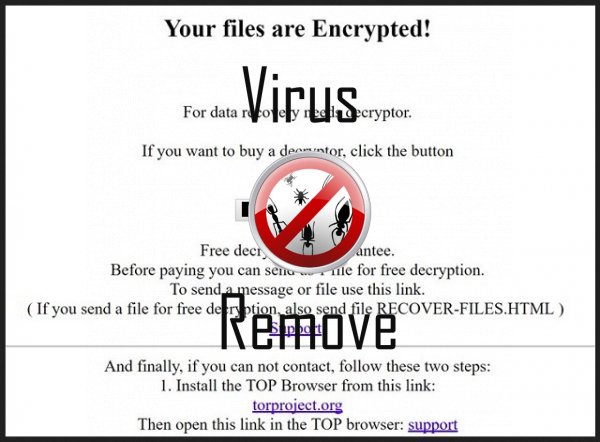
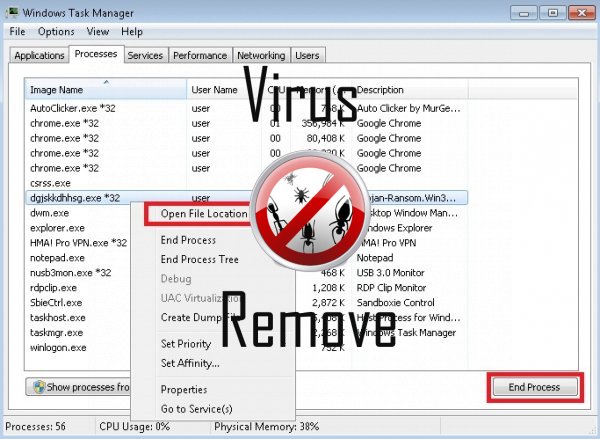

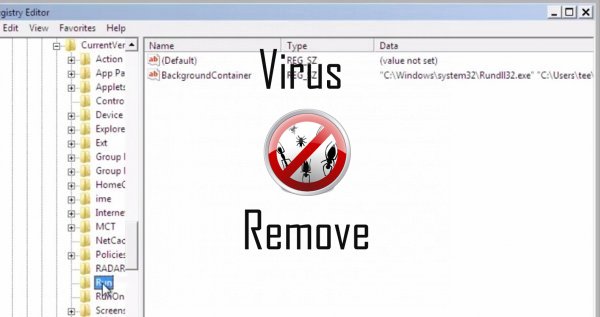
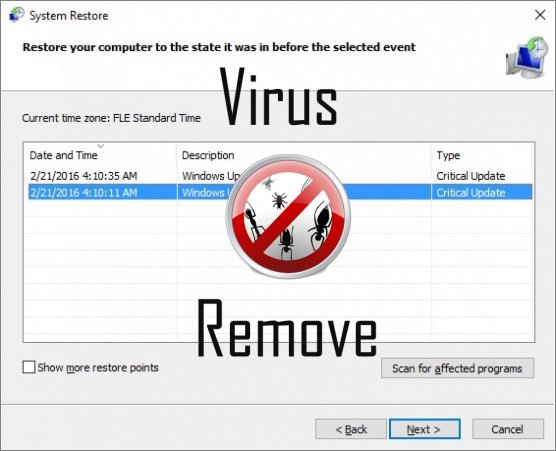

Achtung, mehrere Anti-Viren-Scanner möglich Malware in Recover gefunden.
| Antiviren-Software | Version | Erkennung |
|---|---|---|
| K7 AntiVirus | 9.179.12403 | Unwanted-Program ( 00454f261 ) |
| Baidu-International | 3.5.1.41473 | Trojan.Win32.Agent.peo |
| NANO AntiVirus | 0.26.0.55366 | Trojan.Win32.Searcher.bpjlwd |
| McAfee | 5.600.0.1067 | Win32.Application.OptimizerPro.E |
| Qihoo-360 | 1.0.0.1015 | Win32/Virus.RiskTool.825 |
| Tencent | 1.0.0.1 | Win32.Trojan.Bprotector.Wlfh |
| VIPRE Antivirus | 22224 | MalSign.Generic |
| ESET-NOD32 | 8894 | Win32/Wajam.A |
| VIPRE Antivirus | 22702 | Wajam (fs) |
| Malwarebytes | 1.75.0.1 | PUP.Optional.Wajam.A |
| Kingsoft AntiVirus | 2013.4.9.267 | Win32.Troj.Generic.a.(kcloud) |
Verhalten von Recover
- Zeigt gefälschte Sicherheitswarnungen, Popups und anzeigen.
- Recover deaktiviert installierten Sicherheits-Software.
- Änderungen des Benutzers homepage
- Vertreibt selbst durch Pay-pro-Installation oder mit Drittanbieter-Software gebündelt.
- Integriert in den Webbrowser über die Browser-Erweiterung für Recover
- Leiten Sie Ihren Browser auf infizierten Seiten.
- Stiehlt oder nutzt Ihre vertraulichen Daten
- Allgemeines Recover Verhalten und einige andere Text Emplaining Som Informationen mit Bezug zu Verhalten
- Installiert sich ohne Berechtigungen
- Recover zeigt kommerzielle Werbung
Recover erfolgt Windows-Betriebssystemversionen
- Windows 10
- Windows 8
- Windows 7
- Windows Vista
- Windows XP
Recover-Geographie
Zu beseitigen Recover von Windows
Löschen Sie Recover aus Windows XP:
- Klicken Sie auf Start , um das Menü zu öffnen.
- Wählen Sie Systemsteuerung und gehen Sie auf Software hinzufügen oder entfernen.

- Wählen und das unerwünschte Programm zu entfernen .
Entfernen Recover aus Ihren Windows 7 und Vista:
- Öffnen Sie im Startmenü , und wählen Sie Systemsteuerung.

- Verschieben Sie auf Programm deinstallieren
- Mit der rechten Maustaste auf die unerwünschten app und wählen deinstallieren.
Löschen Recover aus Windows 8 und 8.1:
- Mit der rechten Maustaste auf die linke untere Ecke und wählen Sie Systemsteuerung.

- Wählen Sie Programm deinstallieren und mit der rechten Maustaste auf die unerwünschten app.
- Klicken Sie auf deinstallieren .
Recover aus Ihrem Browser löschen
Recover Entfernung von Internet Explorer
- Klicken Sie auf das Zahnradsymbol und wählen Sie Internetoptionen.
- Gehen Sie auf die Registerkarte erweitert , und klicken Sie auf Zurücksetzen.

- Überprüfen Sie die persönliche Einstellungen löschen und erneut auf Zurücksetzen .
- Klicken Sie auf Schließen , und klicken Sie auf OK.
- Gehen Sie zurück auf das Zahnrad-Symbol, wählen Sie Add-ons verwalten → Symbolleisten und Erweiterungenund Delete, die unerwünschte Erweiterungen.

- Gehen Sie auf Suchanbieter und wählen Sie eine neue Standard- Suchmaschine
Löschen Sie Recover von Mozilla Firefox
- Geben Sie im URL -Feld "about:addons".

- Gehen Sie zu Extensions und löschen Sie verdächtige Browser-Erweiterungen
- Klicken Sie auf das Menü, klicken Sie auf das Fragezeichen und öffnen Sie Firefox Hilfezu. Klicken Sie auf die Schaltfläche Firefox aktualisieren , und wählen Sie Aktualisieren Firefox zu bestätigen.

Beenden Sie Recover von Chrome
- Geben Sie "chrome://extensions" in das URL -Feld und tippen Sie auf die EINGABETASTE.

- Beenden von unzuverlässigen Browser- Erweiterungen
- Starten Sie Google Chrome.

- Öffnen Sie Chrome-Menü zu, klicken Sie Einstellungen → Erweiterte anzeigen Einstellungen wählen Sie Reset Browser-Einstellungen und klicken Sie auf Zurücksetzen (optional).